WhatsApp – это одно из самых популярных приложений для обмена сообщениями, и неудивительно, что пользователи хотят установить его на свои новые телефоны. Один из самых важных моментов при переносе этого мессенджера на другое устройство – сохранение всех предыдущих данных. В этой статье вы найдете подробную инструкцию о том, как установить копию WhatsApp на другой телефон и перенести все данные между устройствами.
Перед началом процесса установки и переноса данных следует убедиться, что на вашем новом телефоне установлено приложение WhatsApp. Если вы еще не скачали его, пожалуйста, сделайте это из официального магазина приложений вашего устройства. Важно установить WhatsApp на новом телефоне, прежде чем переносить данные, чтобы затем можно было выполнить восстановление.
Процесс переноса данных на другой телефон может незначительно отличаться в зависимости от операционной системы вашего устройства. В целом, вам потребуется сохранить резервную копию изначальной версии WhatsApp и затем восстановить эту резервную копию на новом телефоне. Ниже приведены шаги для двух самых популярных операционных систем – Android и iOS.
Установка копии WhatsApp на другой телефон
1. Резервное копирование данных на старом телефоне
Перед тем, как перенести WhatsApp на новый телефон, убедитесь, что у вас есть доступ к старому устройству. В настройках WhatsApp найдите раздел "Настройки" или "Учетная запись" и выберите опцию "Создать резервную копию". Это позволит сохранить все ваши данные на облачном сервере или на вашем устройстве.
2. Подключение нового телефона
После создания резервной копии данных на старом телефоне, вам необходимо подключить новое устройство к тому же аккаунту WhatsApp. Загрузите приложение WhatsApp на новый телефон через официальный магазин приложений.
3. Восстановление данных на новом телефоне
После установки приложения WhatsApp на новое устройство, запустите его и введите номер телефона, который был связан с вашим предыдущим аккаунтом WhatsApp. Выберите способ восстановления данных из резервной копии – с облачного сервера или с вашего устройства. Следуйте указаниям на экране для завершения процесса восстановления.
4. Проверка и обновление контактов
После переноса данных и восстановления аккаунта WhatsApp на новом телефоне, проверьте свои контакты и убедитесь, что все они были успешно перенесены. Если некоторые контакты отсутствуют, обновите список контактов на вашем новом устройстве и перезагрузите WhatsApp.
Теперь вы можете с уверенностью использовать WhatsApp на новом телефоне с сохраненными данными и продолжить общение с вашими контактами без проблем.
Подробная инструкция для переноса данных
Перенос данных с одного телефона на другой может быть очень удобным, когда вы меняете устройство или просто хотите использовать WhatsApp на другом телефоне. Вот подробная инструкция о том, как перенести свои данные WhatsApp на другой телефон:
- Загрузите и установите WhatsApp на новый телефон. Вы можете найти его в магазине приложений на вашем устройстве.
- На старом телефоне откройте приложение WhatsApp и перейдите в настройки.
- Выберите раздел "Чаты" или "Настройки чата" в зависимости от версии приложения.
- В разделе "Чаты" найдите опцию "Архивировать все чаты" и нажмите на нее. Это поможет сохранить все ваши чаты и медиафайлы на облаке.
- На новом телефоне откройте WhatsApp и введите свой номер телефона.
- После подтверждения номера телефона WhatsApp предложит вам восстановить чаты и медиафайлы из облака. Нажмите на "Восстановить" или "Восстановить из резервной копии".
- Подождите, пока WhatsApp восстановит все чаты и медиафайлы. Это может занять некоторое время, особенно если у вас много чатов и файлов.
- Когда восстановление будет завершено, вы сможете использовать WhatsApp на новом телефоне с теми же данными, что и на старом устройстве.
Теперь вы знаете, как перенести свои данные WhatsApp на другой телефон. Следуя этой подробной инструкции, вы сможете легко сохранить все свои чаты и медиафайлы и продолжить общение с друзьями и близкими без проблем.
Выбор нового устройства
Перед установкой копии WhatsApp на новый телефон необходимо подготовить устройство. Выбор правильного устройства позволит вам сохранить все ваши данные и настроить мессенджер без проблем.
При выборе нового устройства для установки копии WhatsApp рекомендуется учитывать следующие факторы:
| Операционная система | Убедитесь, что новый телефон поддерживает ту же операционную систему, что и ваш предыдущий телефон. Например, если ваш старый телефон работает на операционной системе Android, выберите новый телефон с такой же операционной системой. |
| Версия операционной системы | Убедитесь, что новый телефон имеет достаточно новую версию операционной системы для поддержки последних версий WhatsApp и всех его функций. |
| Характеристики устройства | Проверьте, что характеристики нового устройства соответствуют вашим потребностям. Оперативная память, встроенная память, процессор и другие технические параметры должны быть достаточно мощными для комфортной работы с WhatsApp. |
| Размер экрана | Выберите устройство с экраном подходящего размера, чтобы иметь возможность удобно использовать мессенджер и читать сообщения. |
| Батарея и зарядка | Обратите внимание на емкость батареи нового устройства и наличие быстрой зарядки. Это поможет вам сохранить энергию аккумулятора и не пропустить важные сообщения из-за разряженного устройства. |
При выборе нового устройства следует также учесть ваши предпочтения и бюджет.
Убедившись, что новый телефон соответствует всем требованиям, вы можете приступить к установке копии WhatsApp на новое устройство.
Как определить подходящий смартфон для установки WhatsApp
Прежде чем установить копию WhatsApp на другой телефон, важно убедиться, что выбранный смартфон соответствует требованиям приложения. Вот несколько ключевых критериев, которые следует учесть при выборе подходящего устройства:
1. Операционная система: WhatsApp поддерживает различные операционные системы, включая Android, iOS, Windows Phone и KaiOS. Убедитесь, что выбранный смартфон работает на одной из поддерживаемых платформ.
2. Версия операционной системы: Убедитесь, что выбранный смартфон использует последнюю или совместимую версию операционной системы, которая поддерживается WhatsApp.
3. Размер экрана: Размер экрана также важен при установке WhatsApp. Убедитесь, что экран смартфона достаточно большой, чтобы удобно использовать приложение и читать сообщения.
4. Внутренняя память: WhatsApp требует определенного объема внутренней памяти для установки и хранения данных. Убедитесь, что выбранный смартфон имеет достаточное количество свободного места для работы приложения.
5. Процессор и оперативная память: Чем мощнее процессор и больше оперативная память, тем плавнее будет работать WhatsApp на выбранном смартфоне.
Учитывая эти критерии, выберите смартфон, который подходит под требования WhatsApp, чтобы быть уверенным в установке копии приложения на новый телефон без проблем.
Резервное копирование данных

WhatsApp предоставляет возможность автоматического резервного копирования данных на облако, используя учетную запись Google Drive для устройств Android или iCloud для устройств Apple. Чтобы включить автоматическое резервное копирование, необходимо зайти в настройки WhatsApp и выбрать пункт "Чаты" или "Чаты и вызовы", а затем "Резервное копирование чатов".
При переносе WhatsApp на другой телефон, необходимо убедиться, что резервная копия данных сделана. Если автоматическое резервное копирование включено, то достаточно выполнить вход в учетную запись Google Drive или iCloud на новом устройстве и восстановить данные через WhatsApp. Если резервное копирование не было настроено, можно вручную сохранить резервную копию данных на старом устройстве через настройки WhatsApp перед переносом.
Резервные копии данных в WhatsApp могут быть использованы также для восстановления сообщений и файлов при повреждении устройства, сбросе настроек или случайном удалении данных. Важно регулярно выполнять резервное копирование данных, чтобы не потерять важную информацию и сохранить оперативность использования мессенджера.
Как сохранить все сообщения и медиафайлы
Перед установкой копии WhatsApp на другой телефон, вы можете сохранить все сообщения и медиафайлы, чтобы не потерять свою ценную информацию. Следуйте этим шагам:
1. Откройте WhatsApp на своем текущем телефоне и перейдите в настройки, нажав на иконку с тремя вертикальными точками в правом верхнем углу экрана.
2. В меню настроек выберите раздел "Чаты" и затем "Резервное копирование чатов".
3. Нажмите на кнопку "Сохранить" или "Резервное копирование", чтобы создать резервную копию всех ваших чатов, включая сообщения и медиафайлы.
4. Подождите, пока резервная копия будет создана. Это может занять некоторое время, в зависимости от размера вашей истории чатов.
5. После завершения создания резервной копии вы можете перенести ее на свой новый телефон. Это можно сделать с помощью облачного хранилища (например, Google Drive для Android или iCloud для iPhone) или путем копирования файлов на компьютер и затем на новый телефон.
6. Установите копию WhatsApp на новом телефоне и восстановите резервную копию чатов из облачного хранилища или с вашего компьютера.
Теперь у вас будет доступ ко всем вашим старым сообщениям и медиафайлам на новом телефоне, и вы сможете продолжить общение без каких-либо потерь данных. Удачного использования новой установки!
Перенос данных с предыдущего устройства
Перенос данных с предыдущего устройства включает в себя несколько шагов:
- Сделайте резервную копию данных на старом устройстве. Откройте приложение WhatsApp, перейдите в настройки и выберите «Чаты». Затем выберите «Резервное копирование чатов» и нажмите на кнопку «Создать резервную копию». Дождитесь окончания процесса резервного копирования.
- Подключите новое устройство к Интернету и установите WhatsApp из официального магазина приложений.
- При первом запуске WhatsApp на новом устройстве вы увидите предложение восстановить данные с резервной копии. Нажмите на кнопку «Восстановить» и подождите, пока процесс завершится.
- После восстановления данных вам придется подтвердить свой номер телефона. Введите свой номер и следуйте инструкциям на экране.
- Поздравляю! Ваши данные теперь перенесены на новое устройство, и вы можете продолжить использовать WhatsApp без потери сообщений и чатов.
Важно отметить, что для успешного переноса данных необходимо, чтобы резервная копия была создана на старом устройстве и установка WhatsApp на новом устройстве была выполнена с тем же номером телефона.